
Ledger Nano S ist eine Bitcoin-, Ethereum- und Altcoins-Hardware-Wallet, die auf robusten Sicherheitsmerkmalen zum Aufbewahren von kryptografischen Assets und zur Sicherung digitaler Zahlungen basiert. Es wird an jeden Computer (USB) angeschlossen und verfügt über ein sicheres OLED-Display, um jede Transaktion mit einem einzigen Tipp auf die seitlichen Tasten zu überprüfen und zu bestätigen.
Wenn Sie Kryptowährungen besitzen, müssen Sie Ihre vertraulichen Daten und den Zugang zu Ihren Geldern schützen. Mit Ledger Nano S werden Geheimnisse wie private Schlüssel niemals preisgegeben: Sensible Vorgänge werden innerhalb Ihrer Hardware Wallet in einem hochmodernen Secure Element isoliert und durch einen PIN-Code gesperrt. Transaktionen können nicht manipuliert werden; sie werden auf dem integrierten Bildschirm mit einem einfachen Tastendruck physisch verifiziert.
Ledger Nano S umfasst die Companion Apps für Bitcoin, Litecoin, Ethereum und Ethereum Classic sowie andere Blockchain-basierte Kryptowährungen. Sie können mit demselben Gerät Zahlungen senden und empfangen, Ihre Konten überprüfen und mehrere Adressen für jede Währung verwalten. Nano S unterstützt auch den FIDO® Universal Second Factor Standard, der den Authentifizierungsprozess bei kompatiblen Online-Diensten wie GMail, Dashlane, Dropbox oder GitHub vereinfacht.

Wie man ERC20 Token auf Ledger Nano S aufbewahrt und versendet
Um ERC20 Token auf einen Ledger Nano S zu übertragen, benötigen Sie MyEtherWallet. Es ist ein beliebtes Online-Ethereum-Wallet, das Sie als Alternative zur Ledger Ethereum Chrome-Anwendung verwenden können. Es unterstützt nativ den Ledger Nano S und den Ledger Blue auf Chrome und Opera, ohne dass Sie eine App oder ein Plug-in installieren müssen.
Bevor Sie ERC20 Token an Ledger senden können, müssen Sie die Browserunterstützung aktivieren, damit Ledger Nano S mit MyEtherWallet zusammenarbeiten kann. Sie müssen auch die Vertragsdaten aktivieren, um Token-Übertragungen erstellen zu können.

Im ersten Schritt müssen Sie die Ethereum-Anwendung öffnen, indem Sie zu ihr navigieren und beide Tasten gleichzeitig drücken, um sie zu öffnen. Drücken Sie dann die rechte Taste, um „Einstellungen“ auszuwählen, und drücken Sie danach beide Tasten, um es zu öffnen.

Drücken Sie nun erneut beide Tasten gleichzeitig, um „Vertragsdaten“ zu öffnen, und drücken Sie dann die rechte Taste, um „Ja“ auszuwählen, und drücken Sie dann erneut beide Tasten, um fortzufahren.

Dasselbe machen Sie mit „Browser-Unterstützung“. Wählen Sie „Browser-Unterstützung“, drücken Sie beide Tasten gleichzeitig, um es zu öffnen, drücken Sie die rechte Taste, um „Ja“ auszuwählen, und drücken Sie dann erneut beide Tasten zur Bestätigung. Dadurch wird die direkte Verbindung zum Browser aktiviert und MyEtherWallet kann Ihr Gerät erkennen (beachten Sie, dass Sie die Browserunterstützung deaktivieren müssen, wenn Sie die Ledger Ethereum Chrome-Anwendung verwenden möchten).

Jetzt sind Sie damit fertig, den Nano S für die Zusammenarbeit mit MyEtherWallet zu konfigurieren. Sie können die rechte Taste drücken, um „Zurück“ auszuwählen und beide Tasten gleichzeitig drücken, um zur Ethereum App zurückzukehren. Wenn Sie dies noch einmal tun, gelangen Sie zurück zum Hauptmenü mit allen Apps.
Um Ihr Ethereum-Konto zu verwalten, gehen Sie auf die MyEtherWallet-Website (nicht das Plugin der Chrome-Erweiterung) und wählen Sie die Registerkarte „Ether & Token senden“. Wählen Sie die Option „Ledger Wallet“ und klicken Sie auf “ Verbinden Sie Ihr Ledger Wallet“.
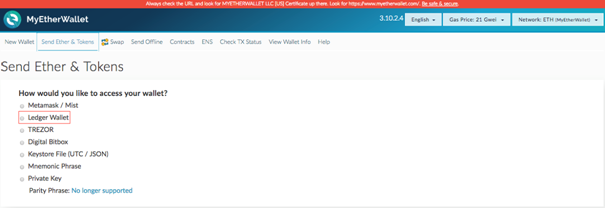
Es wird ein Popup-Fenster angezeigt, in dem Sie den HD-Ableitungspfad und die Adresse auswählen können, die Sie verwalten möchten:
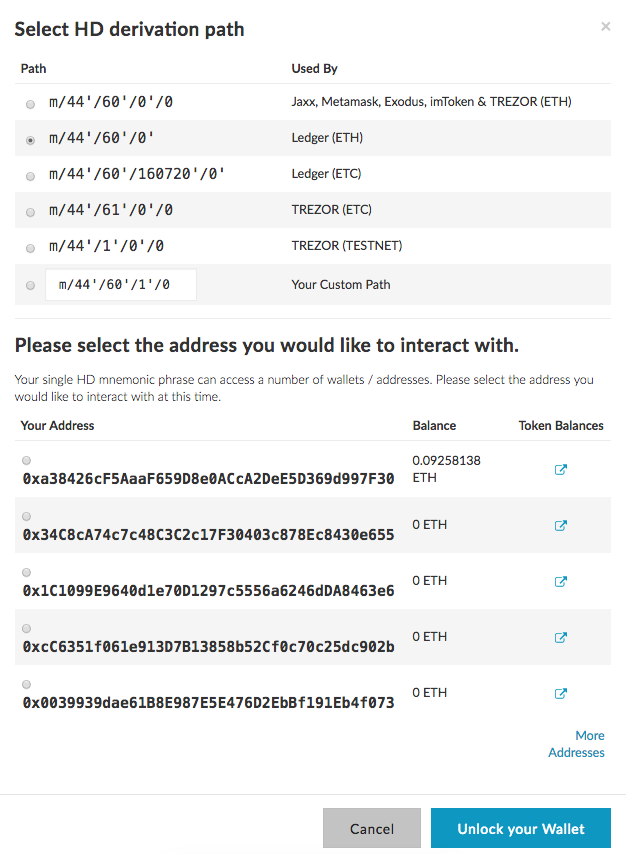
Sie werden eine lange Liste mit verschiedenen Ethereum-Adressen sehen. Alle diese Adressen sind sicher auf Ihrem Nano S aufbewahrt, und Sie können sie alle verwenden. Sie können jede dieser Adressen auswählen, um auf sie zuzugreifen. Sie können nun ETH/ETC-Transaktionen senden oder empfangen.
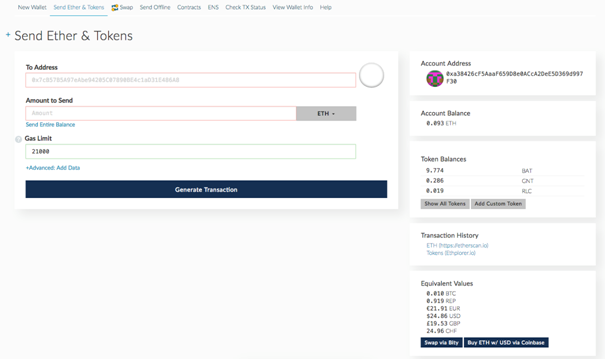
Alle ausgehenden Transaktionen erfordern eine Bestätigung auf dem Gerät (genau wie bei der Ledger Ethereum Chrome-Anwendung). Nur öffentliche Daten werden an MyEtherWallet gesendet und Ihre privaten Schlüssel werden niemals dem Browser ausgesetzt.
Sobald Sie die Transaktion auf dem Gerät bestätigt haben, warten Sie bitte ein paar Sekunden, bis die Signatur abgeschlossen ist. Danach werden die Rohdaten auf der Webseite angezeigt, und Sie müssen erneut auf „Transaktion senden“ klicken, um das letzte Bestätigungs-Popup anzuzeigen:
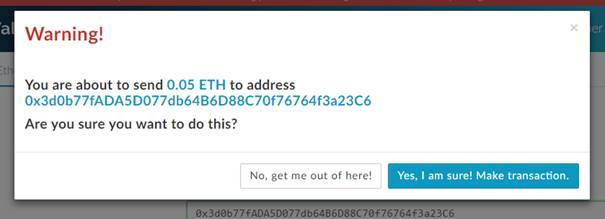
Das war’s! Sie haben Token an Ihre hardware wallet, geschickt, den sichersten Ort, an dem Sie sie aufbewahren können.






